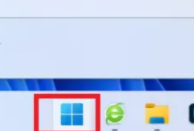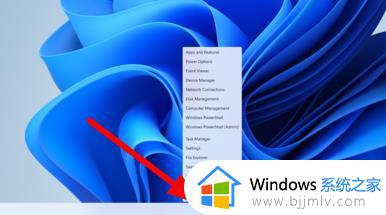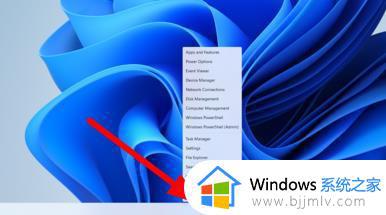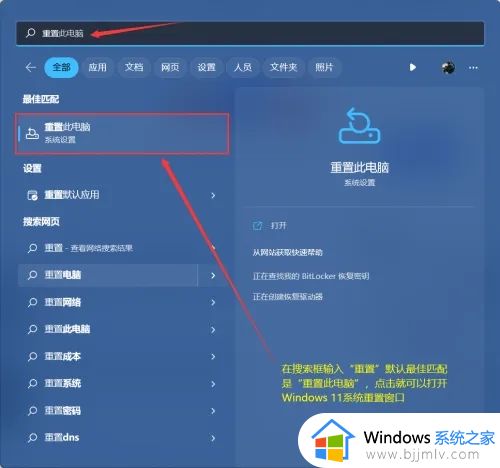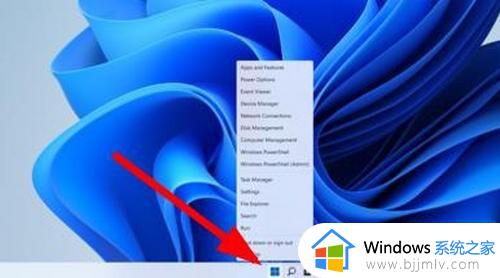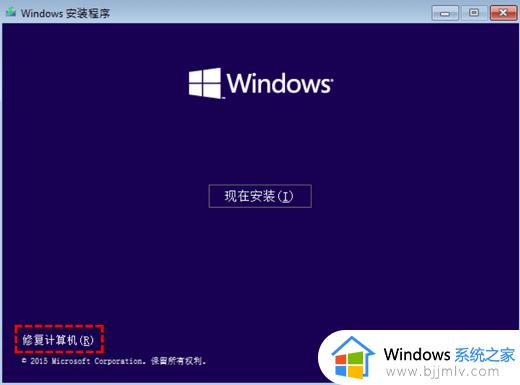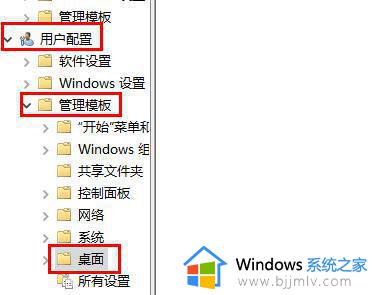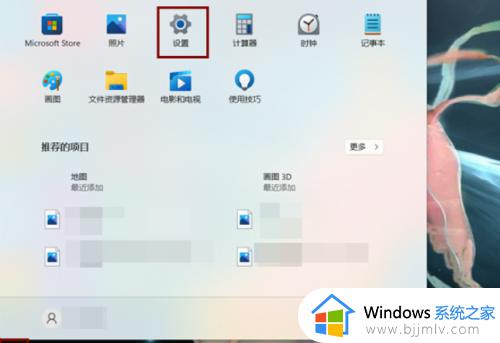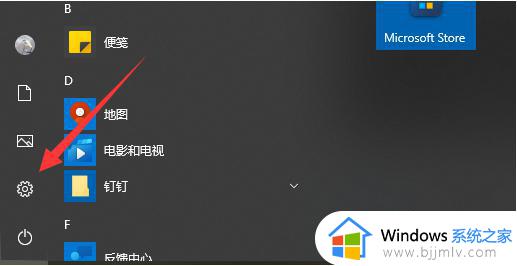window11怎么重置电脑 如何重置电脑系统还原win11
更新时间:2024-07-11 15:44:29作者:qiaoyun
电脑使用的时候都是会遇到各种问题,当遇到一些问题比较不好解决的时候,很多人就想要通过重置电脑来修复,可是很多用户升级window11系统之后,并不知道怎么重置电脑,为了帮助到大家,本教程这就给大家详细介绍一下win11重置电脑系统还原的详细方法供大家参考。
方法如下:
1、按 Win 键,或点击任务栏上的开始图标,再点击设置。
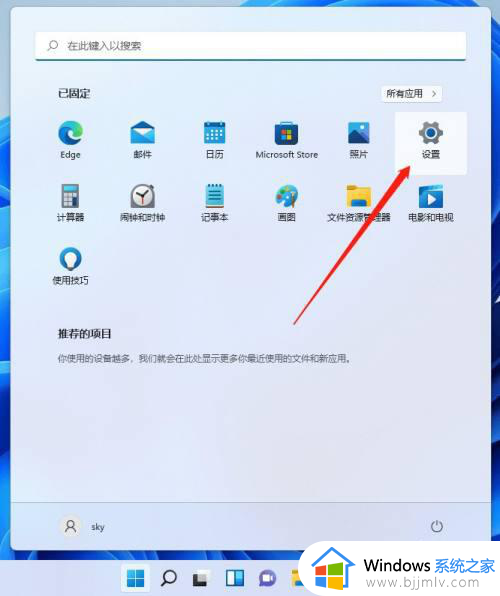
2、设置窗口,左侧栏点击Windows 更新,右侧点击更多选项下的高级选项(传递优化、可选更新、活动时间以及其他更新设置)。
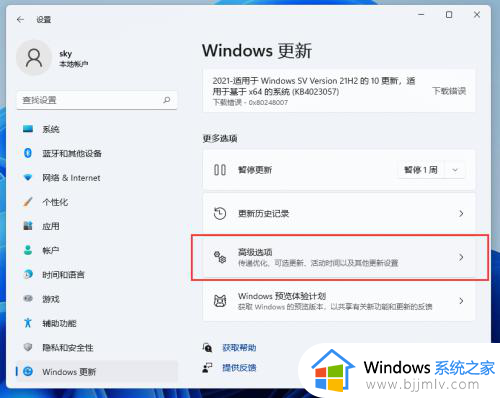
3、其他选项下,点击恢复(重置、高级启动、返回)。
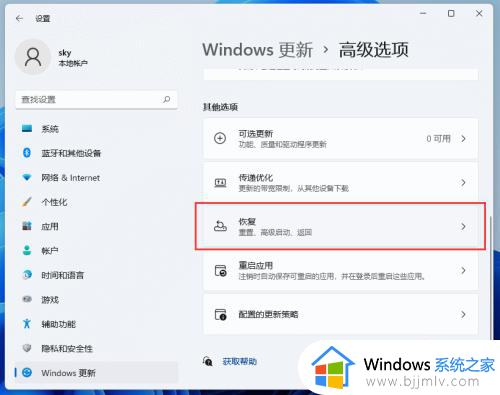
4、恢复选项下,点击重置此电脑(选择保留或删除个人文件,然后重新安装Windows)下的初始化电脑即可。
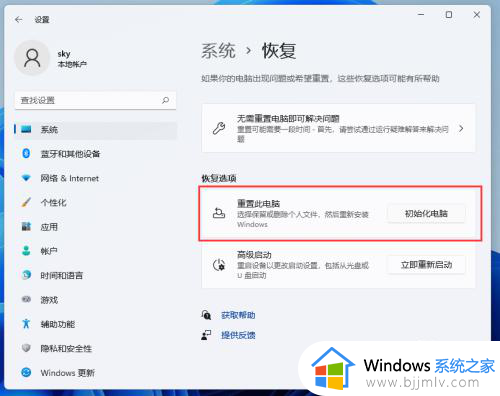
以上给大家介绍的就是如何重置电脑系统还原win11的详细方法,大家有需要的话可以学习上述方法步骤来进行操作,更多经常内容欢迎继续关注本站!